SurfacePro6、実機体験レポートです。

Microsoft Surface Pro6をお借りしました。
専用のペンと、マウスも一緒にお借りしてます。
最新のSurface Pro6です。
Surface Pro6は、第8世代のIntel Coreが搭載されています。
ノートパソコンとしても使えるし、タブレットとしても使えるので、用途に応じて使い分けることが出来ます。
2in1のパソコンは今までにもありますので、お馴染みな印象もありますね。
SurfacePro6のキーボードと、本体は、別々に分かれています。
磁石で、吸い寄せられように本体に、キーボードがくっつくと、ノートパソコンになって、付いたらすぐに、一体化されます。
時間差もないくらいなので、作業もしやすいですね。


磁石で、くっつく部分は、こんな感じです。
SurfacePro6の駆動時間は、マイクロソフトのホームページでチェックしてみると、最大13.5時間という長持ちなバッテリーになっています。
もちろん使う環境によっても変わってくるかと思いますが、ほぼ一日使っても大丈夫そうなので、お仕事にもプライベートにも、使えるかなと思いました。
専用のペンとマウスも、使って見ると便利です。
パソコンの操作自体、ペンやマウスが無くても、使えますが、ペンや、マウスは、あった方が便利ですね。
効率が上がるなと、思いました。

SurfacePro6 3Dペイントで、好き勝手に書いてみたときに、専用のペンがあるのは、いいなと思いました。
マウスも、様々シーンであるのとないのとでは、使いやすさに差がでると思いました。

本体とキーボード合わせた重さは、1070gでした。
それぞれ、量ってみると、こんな重さでした。
キーボードだけだと、300g。
本体だけだと、770g。
電源コード合わせた状態で、220g。
ペンは、15g。
マウスは、80g。
と、実際持ち歩いても軽くて、いいなと思いました。
書類とか、色々入れて持ち歩くことを考えれば、このくらいが、魅力なのかもしれないですね。
それでいて、駆動時間も長いのですから、手軽なパソコン、使えるパソコンになりそうですね。

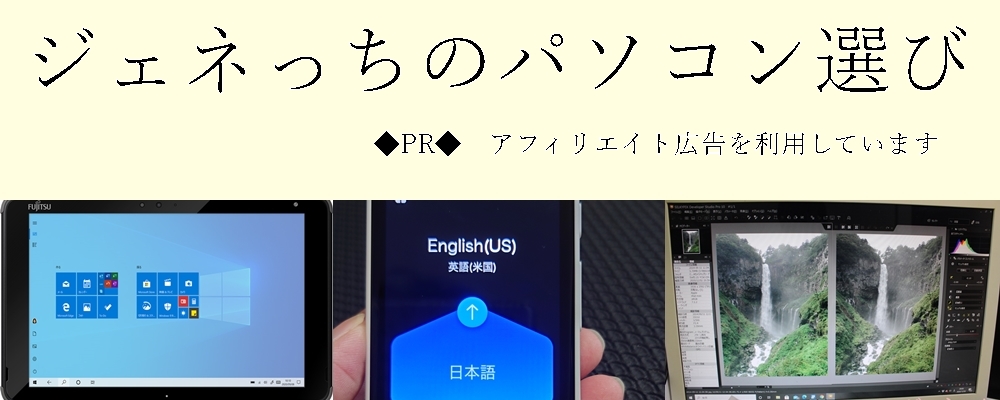











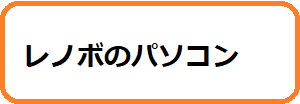









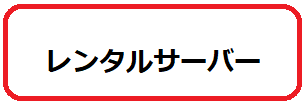

ディスカッション
コメント一覧
まだ、コメントがありません